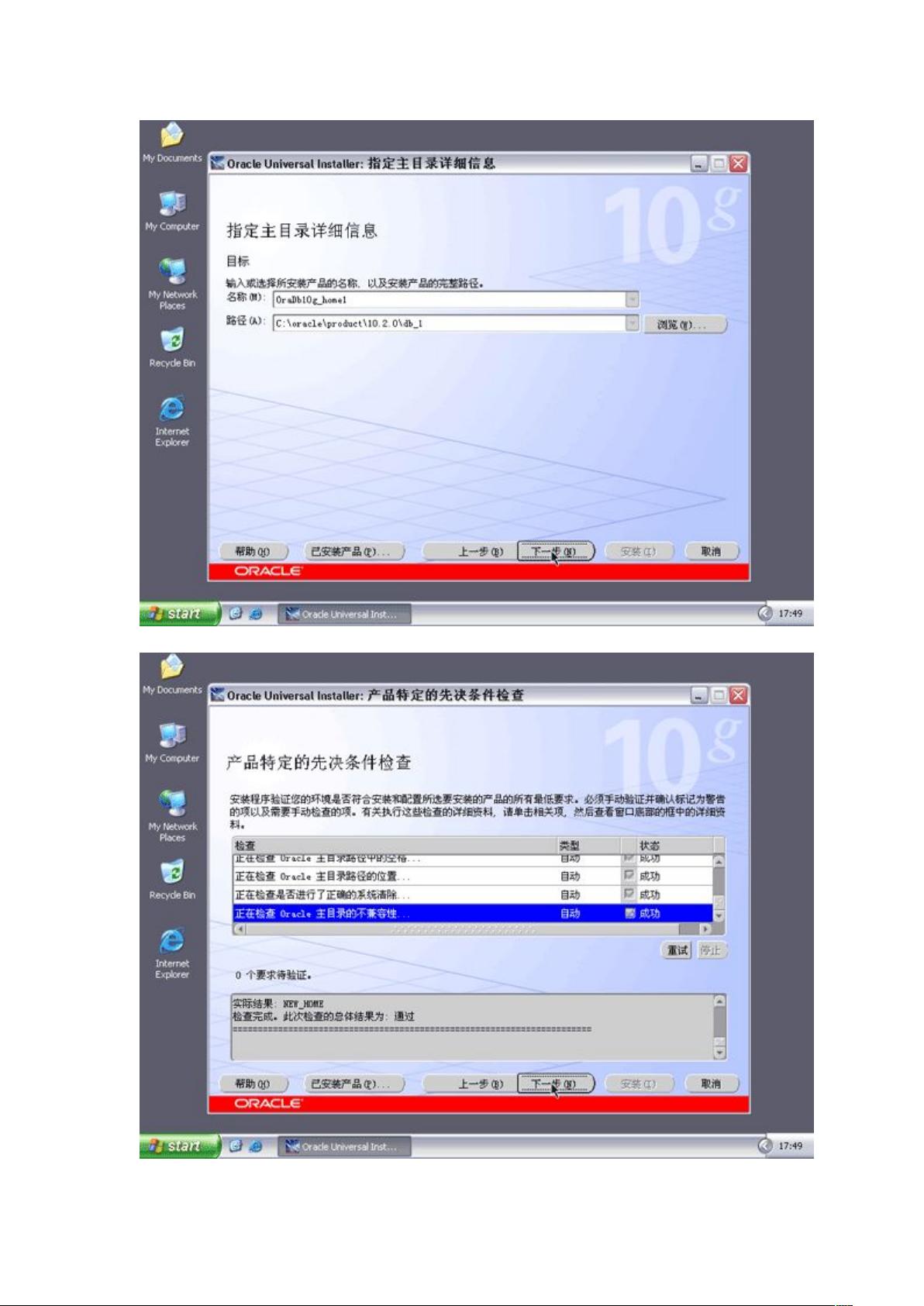Oracle 10g Database安装教程:Windows XP图文指南
需积分: 10 48 浏览量
更新于2024-09-15
收藏 788KB DOC 举报
Oracle 10g Database 安装教程专载于Windows XP环境下的详细步骤详解
在进行Oracle 10g数据库的安装之前,首先需要确保有合法的授权,因为即使在评估阶段,商业用途也需要购买相应的许可证。下载安装程序时,大约需要1.2GB的磁盘空间用于下载和解压缩,安装过程中至少需要2GB的可用空间。
安装流程分为几个关键步骤:
1. **预备步骤**:从Oracle技术网(OTN)获取Oracle 10g的安装程序,或者下载光盘映像。注意,在非评估环境中需确保合法授权。
2. **启动安装**:
- 运行解压缩后的安装程序。
- 选择**高级安装**,并继续。
- 选择**标准版**,以便针对单机或小型环境。
3. **配置主目录**:
- 指定主目录的目标名称和路径,通常无需修改。
4. **检查产品先决条件**:确保所有系统要求已满足,如操作系统、内存和硬件配置。
5. **创建数据库**:
- 选择**创建数据库**,然后选择**一般用途**。
- 设置全局数据库名,区分独立服务器(无需域名后缀)和目录服务支持的环境(需要包含域名)。
6. **存储选项**:选择默认的文件系统来存储数据库数据。
7. **备份和恢复**:保持默认设置,不启用自动备份。
8. **账户密码**:为评估期间简化,所有用户设置同一密码(如SYSTEM用户)。
9. **安装确认**:查看安装配置摘要,点击**安装**开始安装过程。
10. **数据库配置**:
- 安装完成后,执行**数据库配置助手**,创建数据库。
- 配置助手运行完毕后,确认安装。
11. **测试安装**:通过操作系统命令`tnsping orcl`验证数据库连接是否正常。
通过以上步骤,你将成功完成Oracle 10g数据库在Windows XP环境下的安装,并进行基本的连接测试。如果一切顺利,可以开始进行实际的数据管理和应用程序开发工作。请注意,每个步骤中的细节可能因系统差异而有所调整,务必按照实际情况操作。
2011-01-09 上传
2021-10-16 上传
2012-10-19 上传
2011-12-06 上传
332 浏览量
343 浏览量
361 浏览量
353 浏览量
396 浏览量
xhz_81
- 粉丝: 0
- 资源: 7
最新资源
- 探索数据转换实验平台在设备装置中的应用
- 使用git-log-to-tikz.py将Git日志转换为TIKZ图形
- 小栗子源码2.9.3版本发布
- 使用Tinder-Hack-Client实现Tinder API交互
- Android Studio新模板:个性化Material Design导航抽屉
- React API分页模块:数据获取与页面管理
- C语言实现顺序表的动态分配方法
- 光催化分解水产氢固溶体催化剂制备技术揭秘
- VS2013环境下tinyxml库的32位与64位编译指南
- 网易云歌词情感分析系统实现与架构
- React应用展示GitHub用户详细信息及项目分析
- LayUI2.1.6帮助文档API功能详解
- 全栈开发实现的chatgpt应用可打包小程序/H5/App
- C++实现顺序表的动态内存分配技术
- Java制作水果格斗游戏:策略与随机性的结合
- 基于若依框架的后台管理系统开发实例解析